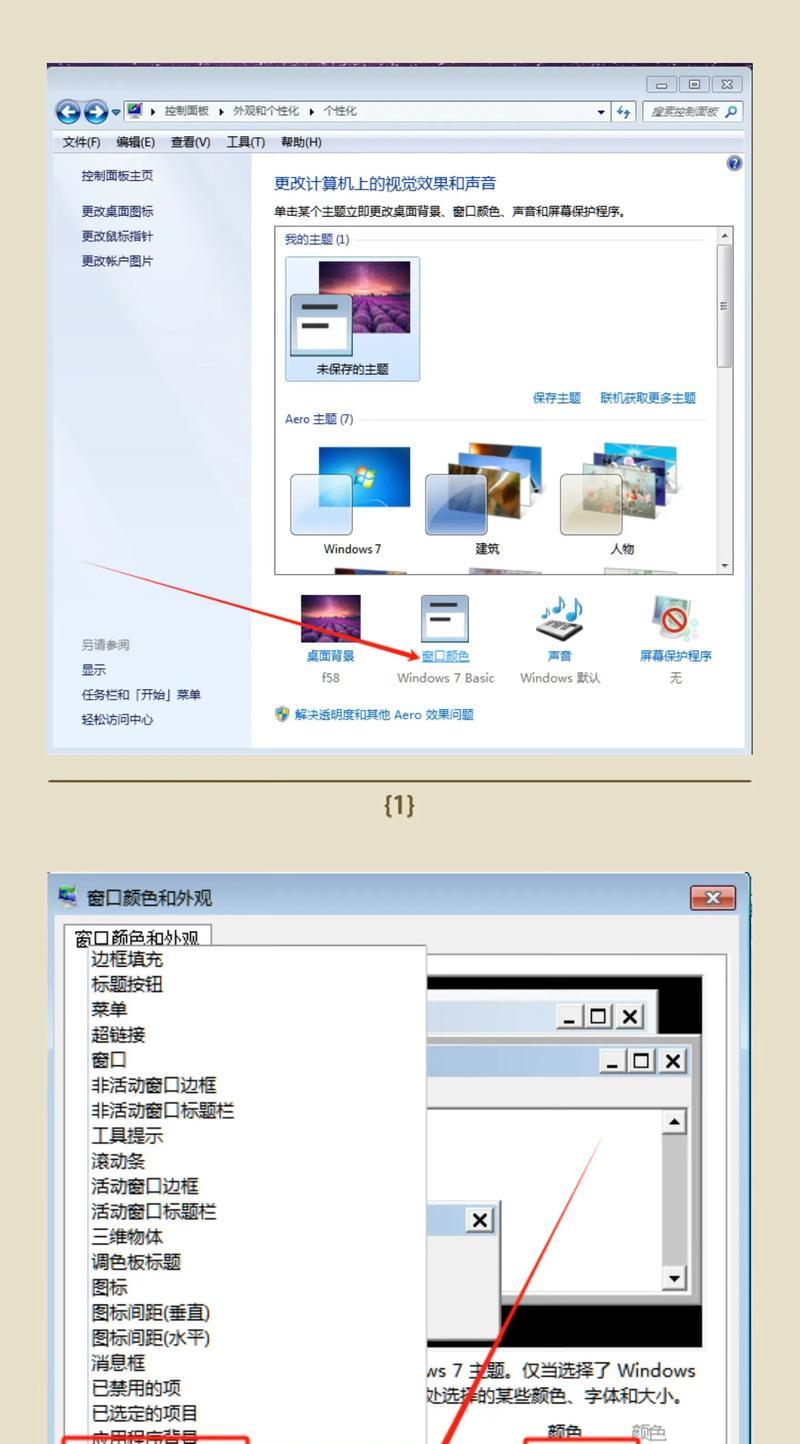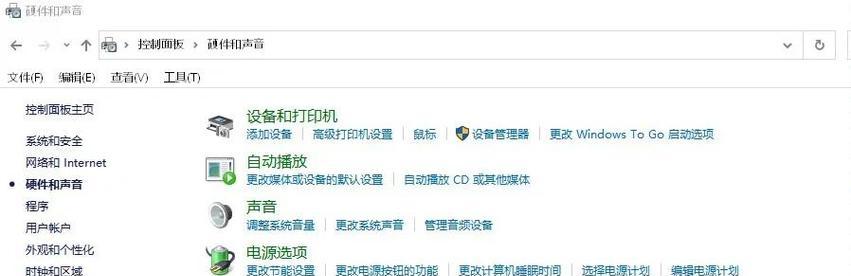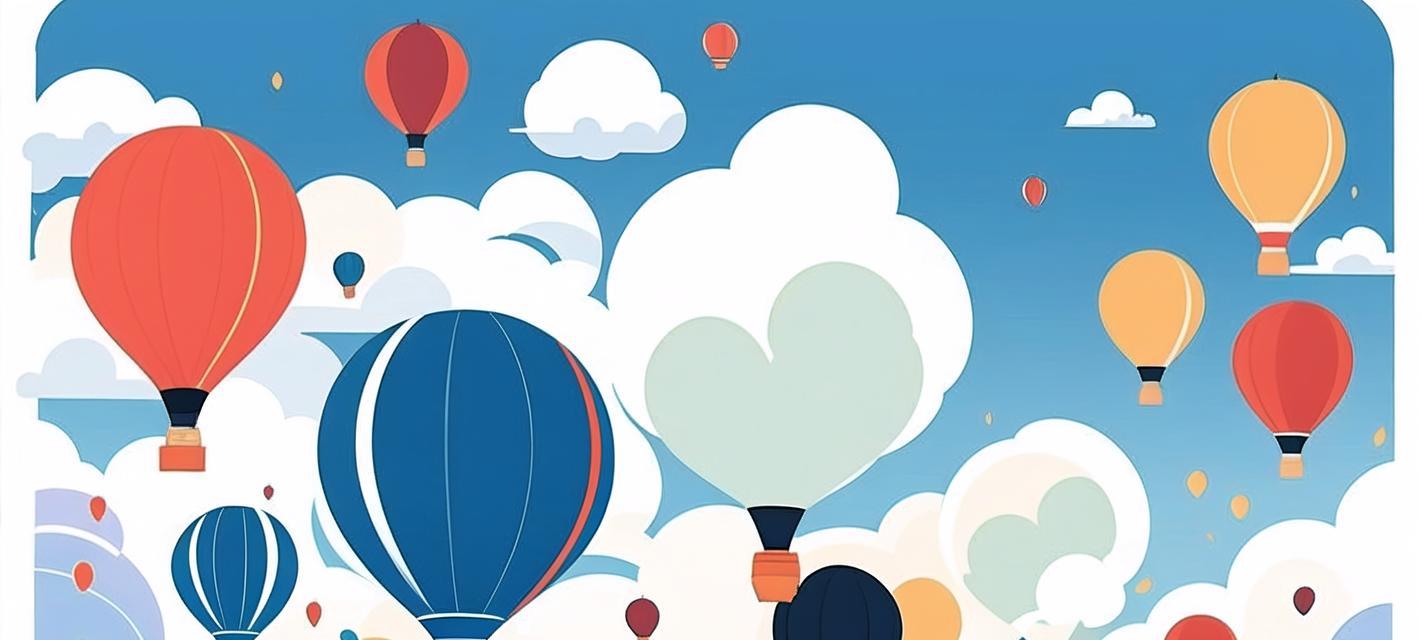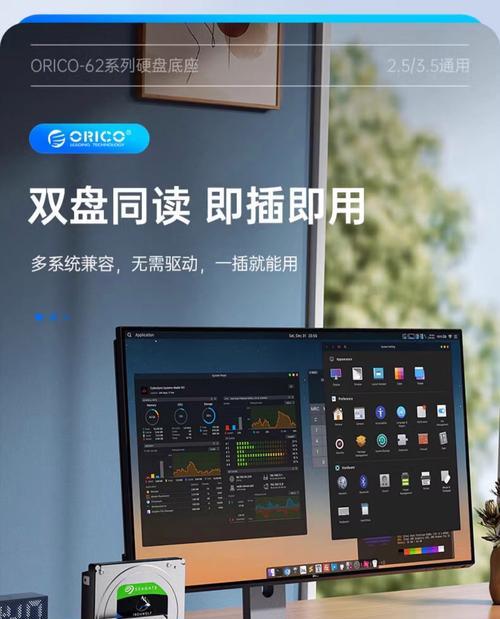电脑缺驱动导致黑屏的原因是什么?
- 数码产品
- 2025-07-05
- 46
电脑黑屏,这个让人头疼的问题,常常让电脑使用者束手无策。而驱动问题则是导致电脑黑屏的常见原因之一。为了帮助您更好地理解这一问题,本文将深入探讨电脑因缺少驱动而导致黑屏的原因,并提供相关解决办法。读完本文,您将能够掌握如何诊断和修复电脑驱动问题,避免黑屏的困扰。
电脑缺驱动导致黑屏的原因
电脑缺少驱动程序时,硬件设备可能无法正常工作,导致系统不稳定甚至黑屏。驱动程序是硬件与操作系统之间沟通的桥梁,缺少驱动会导致硬件功能受限或完全失效。
1.操作系统无法识别硬件设备
当系统缺少某硬件设备的驱动时,操作系统可能无法识别该设备,从而无法加载和运行相关的软件程序。这会在启动电脑或运行程序时导致黑屏。
2.驱动程序版本不兼容
驱动程序有其特定的版本,必须与当前操作系统版本兼容。如果安装了错误版本的驱动程序,可能导致系统崩溃或黑屏。
3.驱动程序损坏或过时
驱动程序在使用过程中可能会因硬件问题、病毒攻击或长时间未更新而损坏或过时。这也会引发系统不稳定,表现为黑屏。
4.驱动冲突
在某些情况下,同时安装多个驱动程序可能会导致冲突,尤其是当它们试图控制同一硬件设备时。驱动冲突可能导致黑屏或系统崩溃。

如何检测电脑是否缺少驱动
1.观察启动过程中的提示信息
当电脑启动时,仔细观察屏幕上是否有关于缺少驱动的错误提示。某些硬件设备前可能带有黄色惊叹号,这通常表示缺少或有问题的驱动程序。
2.使用设备管理器
在电脑中打开“设备管理器”(可在搜索栏输入“设备管理器”打开),查看是否有任何设备带有黄色的感叹号图标,这通常意味着缺少驱动程序。
3.检查系统事件查看器
在“控制面板”中打开“管理工具”下的“事件查看器”,在“系统”日志中搜索错误代码,这些信息可以帮助确定是哪个驱动程序缺少或出错。
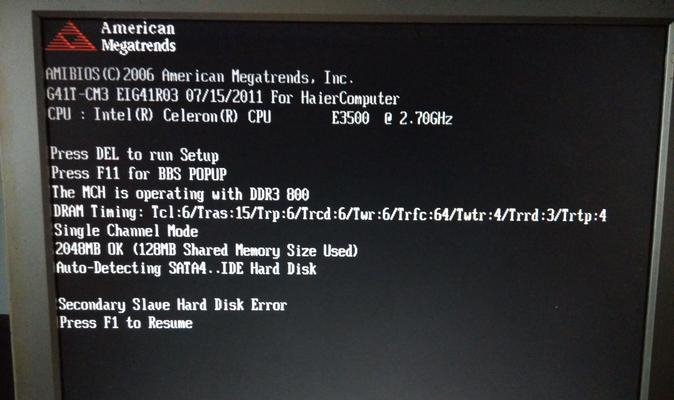
如何解决电脑缺驱动导致的黑屏问题
1.安装或重新安装驱动程序
访问硬件制造商的官方网站,下载最新的驱动程序。
使用设备管理器,右键点击问题设备,选择“更新驱动程序”。
运行制造商提供的驱动安装程序或更新工具。
2.回滚驱动程序
如果新安装的驱动程序导致问题,可以回滚到之前的版本。在设备管理器中右键点击问题设备,选择“属性”,在“驱动程序”标签页中点击“回滚驱动程序”。
3.卸载不兼容的驱动程序
在设备管理器中,找到带有黄色感叹号的设备,右键点击并选择“卸载设备”。之后,重启电脑,系统会自动尝试重新安装合适的驱动程序。
4.使用第三方驱动程序更新工具
有一些工具如DriverBooster,DriverPackSolution等可以帮助自动检测和更新驱动程序,但使用前请确保它们的来源可靠,并了解可能的风险。
5.排除驱动冲突
如果怀疑是驱动冲突导致的问题,可以尝试禁用或卸载最近安装的驱动程序,然后逐个启用,观察哪个驱动程序造成了问题。

预防电脑缺驱动问题的技巧
1.定期更新驱动程序
定期检查并安装最新的驱动程序更新,以确保硬件设备与操作系统之间的最佳兼容性。
2.创建系统还原点
在进行任何重大更改之前,创建系统还原点可以提供一个恢复到先前状态的安全网。
3.使用官方渠道下载驱动
从硬件制造商官方网站下载驱动程序,避免使用第三方网站,以减少病毒和恶意软件的风险。
4.备份重要文件
在进行驱动更新或更改之前,备份重要数据和文件,以防因驱动问题导致系统崩溃。
结语
电脑因缺少驱动而导致黑屏是一个复杂的问题,但通过上述方法,您可以有效地诊断和解决问题。记得在处理驱动问题时保持谨慎,确保从可靠的来源获取驱动程序,并定期备份重要数据。通过这些策略,您能够减少电脑黑屏的风险,让您的电脑运行更加顺畅。
版权声明:本文内容由互联网用户自发贡献,该文观点仅代表作者本人。本站仅提供信息存储空间服务,不拥有所有权,不承担相关法律责任。如发现本站有涉嫌抄袭侵权/违法违规的内容, 请发送邮件至 3561739510@qq.com 举报,一经查实,本站将立刻删除。!
本文链接:https://www.zlyjx.com/article-11917-1.html